En este tutorial aprenderás cómo ajustar de manera óptima la configuración de Midjourney para generar imágenes aún más impresionantes. Aunque hay configuraciones predeterminadas que proporcionan una base sólida, es importante conocer y comprender las diferentes opciones para aprovechar al máximo el potencial del software. Te explicaré paso a paso qué ajustes puedes realizar y cómo utilizarlos de manera efectiva para maximizar tus resultados en la generación de imágenes.
Conclusiones clave
Elegir la versión correcta de Midjourney, ajustar los niveles de calidad y detalle, y experimentar con diferentes parámetros son cruciales para mejorar la generación de imágenes en Midjourney. Con la correcta aplicación, la técnica detrás de la generación de contenido puede mejorar considerablemente.
Guía paso a paso
Para cambiar la configuración en Midjourney, comienza con el comando "/settings". Verás una descripción de todas las opciones de ajuste disponibles.

Primero puedes establecer la versión deseada de Midjourney. En el momento de la grabación de este video, estamos utilizando la Versión 4, la más reciente. Es ampliamente conocido que la última versión a menudo ofrece los mejores resultados. Sin embargo, si prefieres la versión anterior 3 porque se alinea mejor con ciertos aspectos de tus necesidades, también puedes seleccionarla.

Otro parámetro importante es el modo. Aquí puedes activar el "Modo Anime" si quieres generar imágenes en estilo anime. Esta podría ser una forma interesante de liberar tu creatividad y probar nuevos estilos.

Luego continúa con el ajuste de la calidad. Puedes elegir entre diferentes niveles de calidad: Baja, Normal o Alta. Sin embargo, debes tener en cuenta que el tiempo de cálculo puede duplicarse con mayores calidades. Así que piensa bien en qué nivel de calidad necesitas, especialmente si tienes un límite de imágenes por mes.

En el siguiente paso, puedes ajustar el grado de detalle de tu imagen. Aquí puedes elegir entre bajo, medio y muy detallado. Si bien los niveles de detalle más altos ofrecen resultados más impresionantes, también pueden requerir más potencia de cálculo.

Otro punto importante es la escalabilidad de la imagen. Puedes decidir si la imagen se ajusta al formato estándar, a versiones más pequeñas o incluso a una versión beta escalada. La versión beta podría ser optimizada en el futuro, por lo que vale la pena probarla.

En la última línea, tienes opciones para mantener tu imagen pública o privada. Si activas la opción privada, tu creación solo será visible para ti, lo cual puede ser especialmente importante si estás trabajando en proyectos sensibles o únicos.

Además, está el "Modo Relax", que permite una generación más lenta para optimizar el tiempo de cálculo. Para resultados más rápidos, puedes usar el "Modo Rápido". Ten en cuenta que algunos modos tienen diferentes restricciones o ventajas.

Una característica emocionante que debes probar es el "Modo Remix". Esta opción te permite hacer ajustes mientras generas imágenes. Por ejemplo, puedes cambiar el estilo o detalles específicos de tu imagen generada y realizar una personalización única.

Si estás en el Modo Remix, introduce la imagen que deseas alterar y juega con la plantilla. Puedes ir hacia una variante y ajustar detalles específicos, como agregar un castillo en el cielo o añadir nieve.
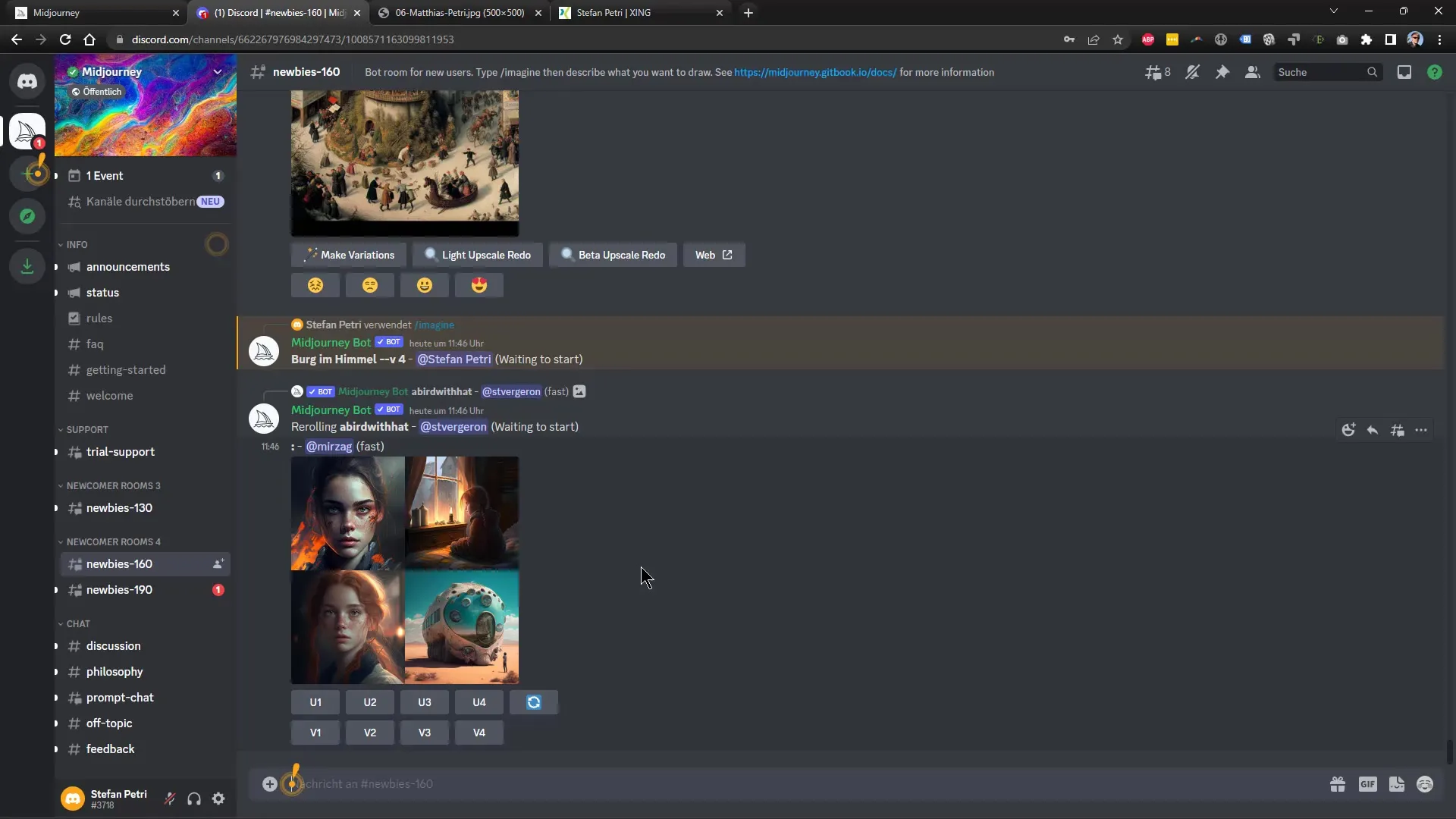
Los últimos ajustes son cruciales para obtener una imagen final impresionante. Aprovecha la posibilidad de guardar las variantes y luego agregar más detalles posteriormente.
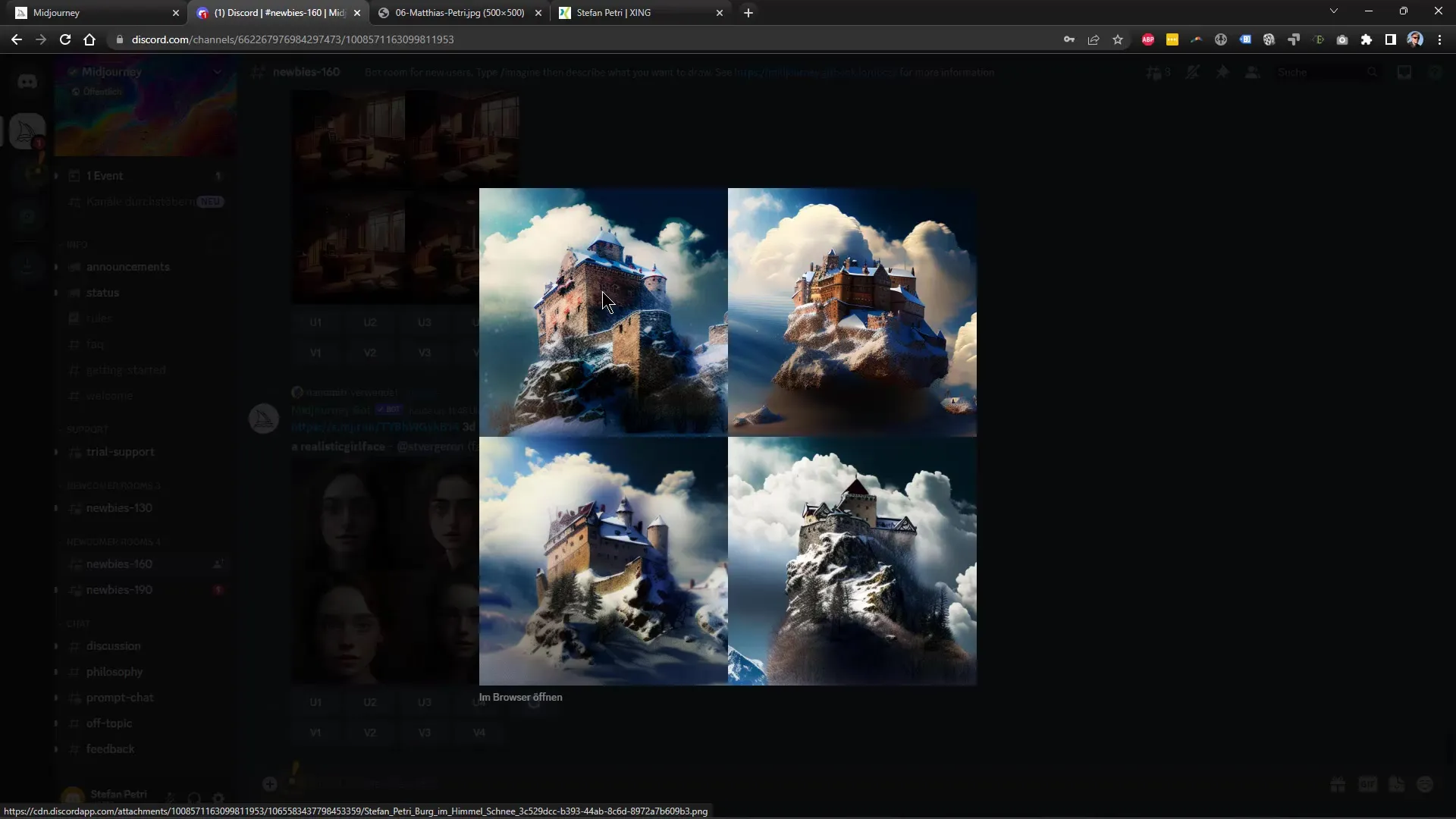
Por último, una vez estés satisfecho con las imágenes generadas, puedes solicitar la versión de alta resolución de la imagen. Antes de hacerlo, verifica cómo se ve la apariencia en diferentes ajustes para asegurarte de obtener los mejores resultados.
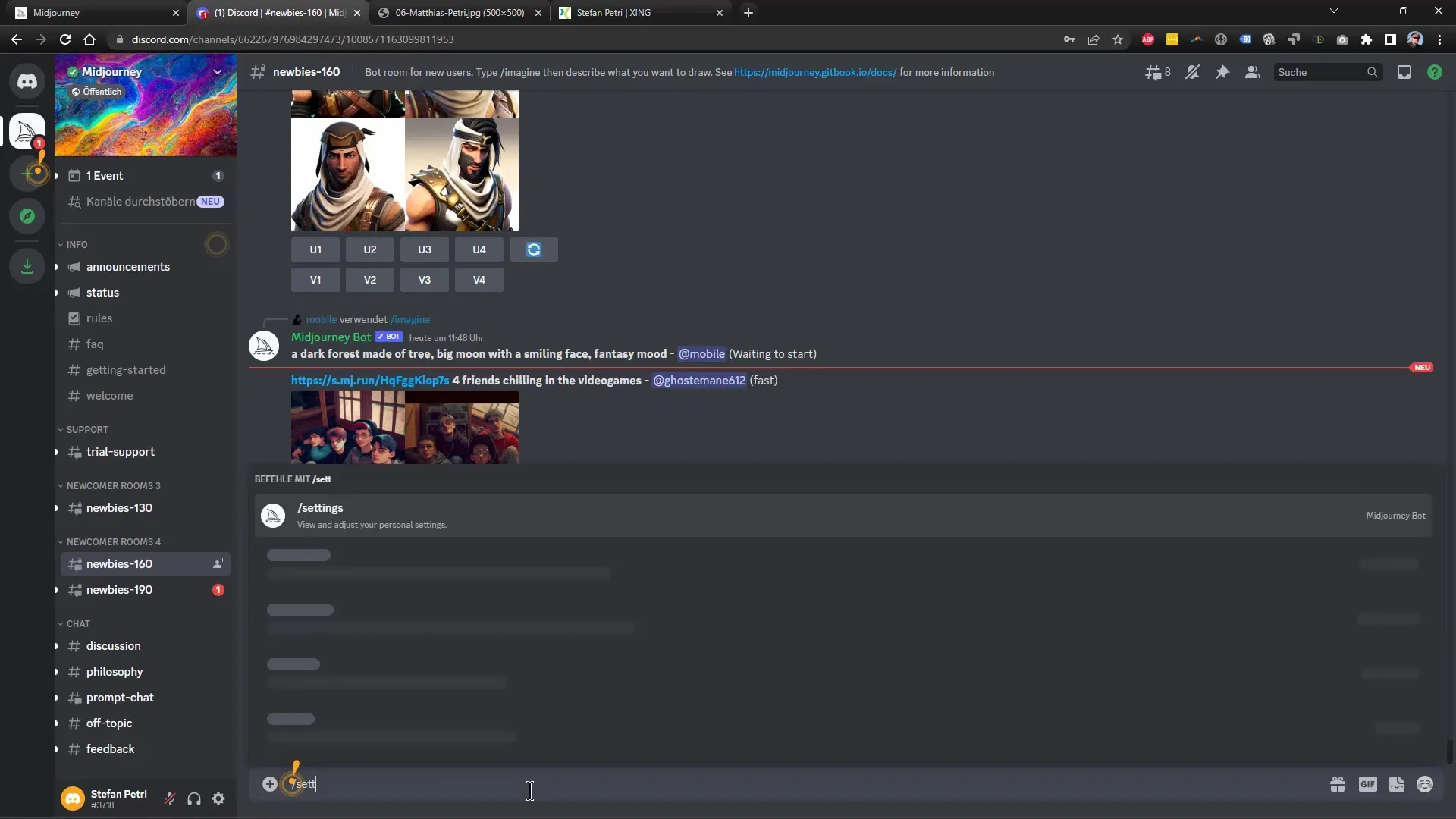
En general, los ajustes de Midjourney ofrecen una flexibilidad increíble y muchas posibilidades para sacar el máximo provecho de tu generación de imágenes. Puedes descubrir cuáles ajustes cumplen mejor con tus necesidades artísticas a través de la prueba y la experimentación.
Resumen
En este tutorial has aprendido lo importante que es elegir los ajustes correctos en Midjourney. Desde la selección de la versión de visión hasta la calidad y los detalles, pasando por el modo de remix, todas estas opciones te permiten generar imágenes impresionantes e individuales. Experimenta con los ajustes para descubrir qué funciona mejor para ti.
Preguntas frecuentes
¿Cuál es la diferencia entre las versiones de visión de Midjourney?La versión de visión más reciente generalmente ofrece mejores resultados, pero a veces una versión anterior puede tener ventajas específicas.
¿Cómo puedo ajustar la calidad?Puedes elegir entre baja, normal y alta calidad, siendo los niveles de calidad más altos los que requieren más tiempo de procesamiento.
¿Qué es el modo de remix?El modo de remix te permite volver a editar imágenes ya generadas y ajustar su estilo o detalles específicos.
¿Cómo se escalan las imágenes?Tienes varias opciones de escalado de imagen: tamaño estándar, pequeño o una escala beta.
¿Cómo puedo mantener mis imágenes privadas?Puedes activar la opción de modo privado al generar la imagen, lo que restringe la visibilidad.


